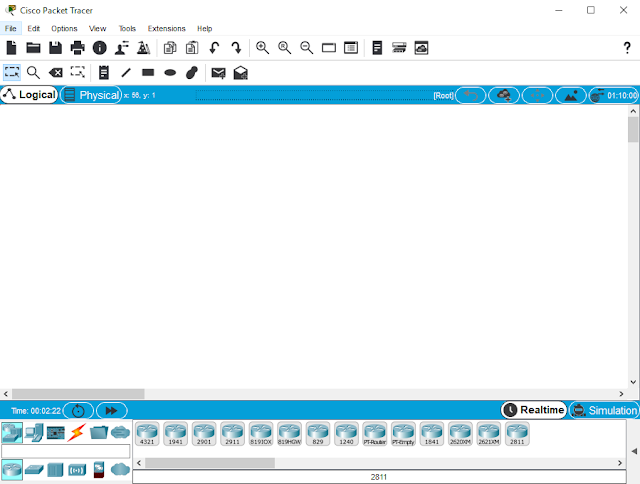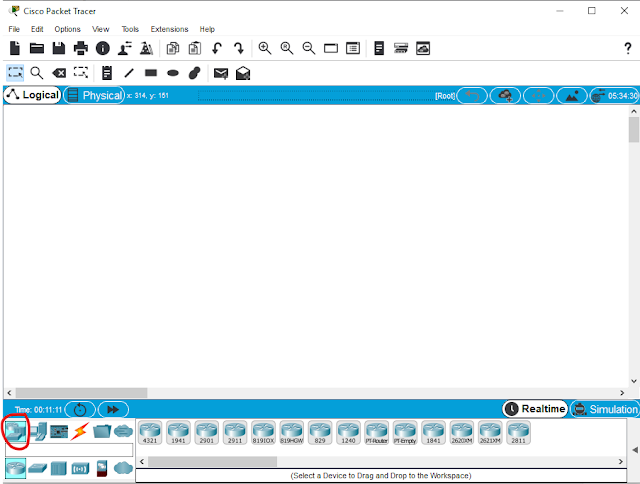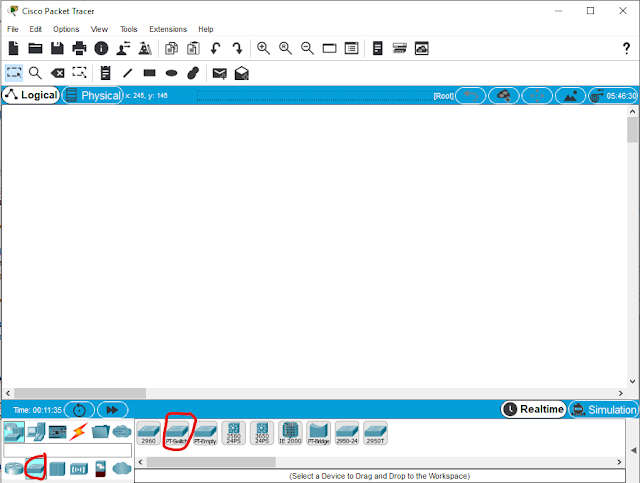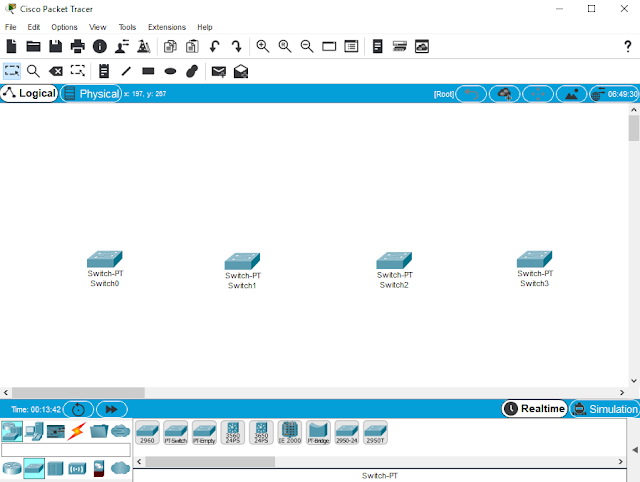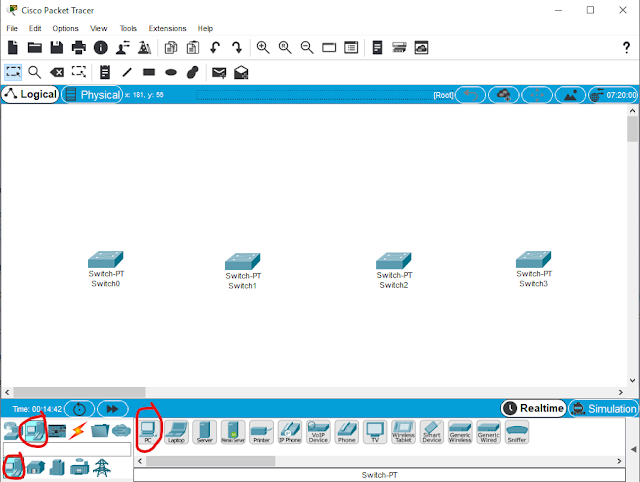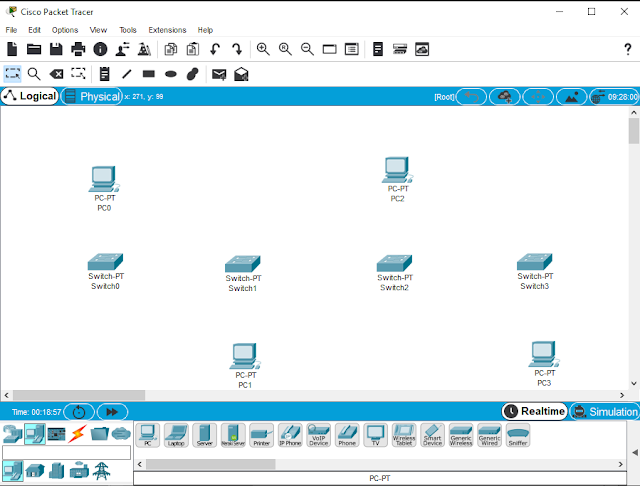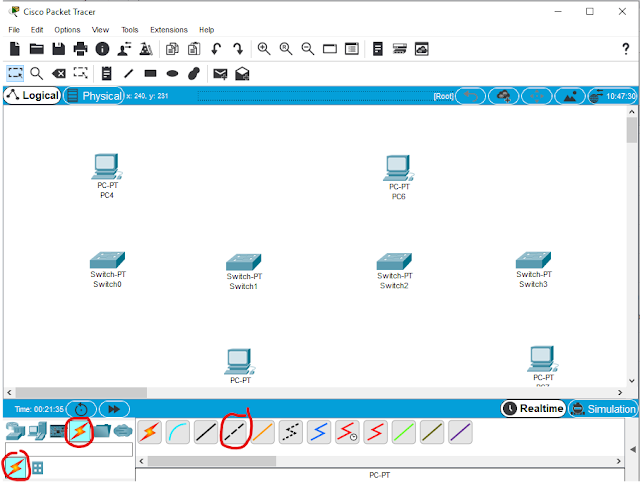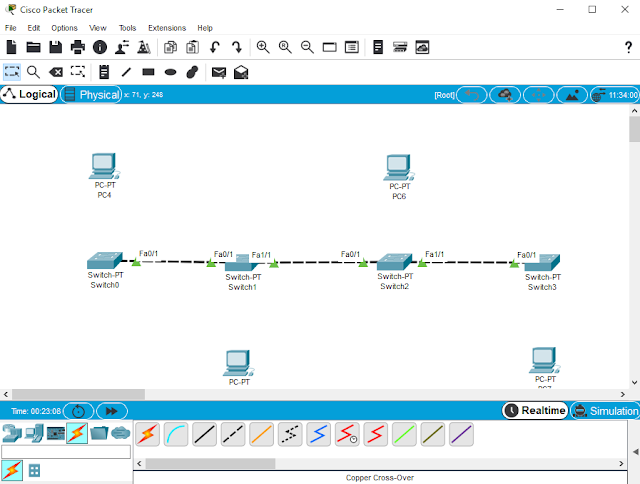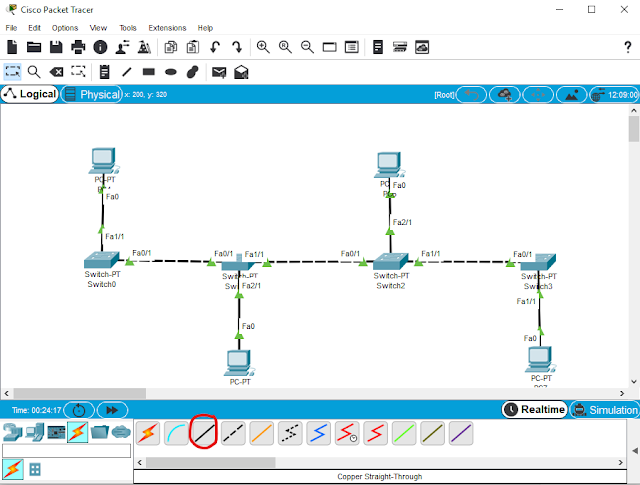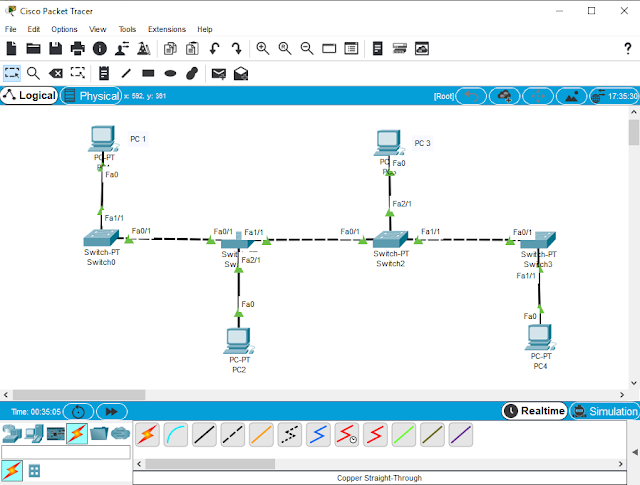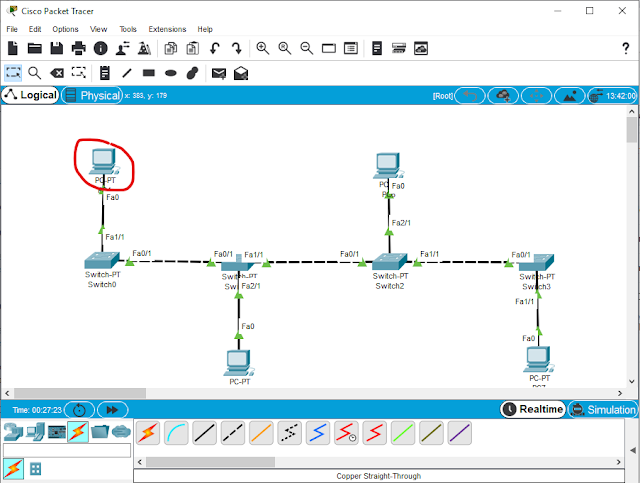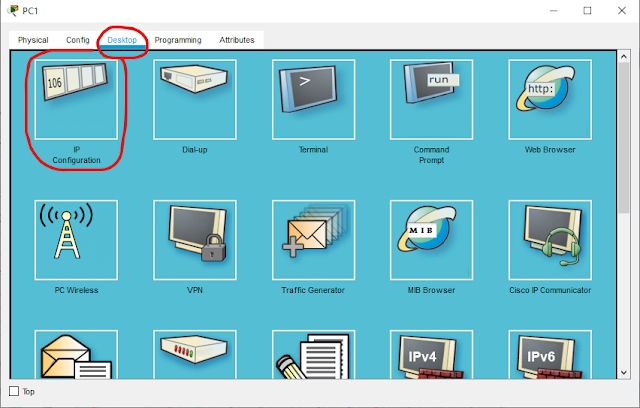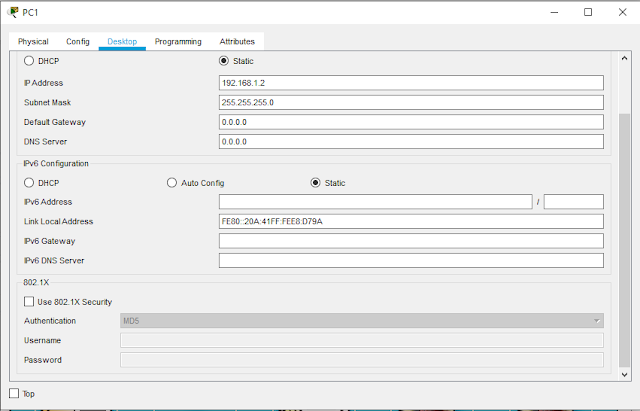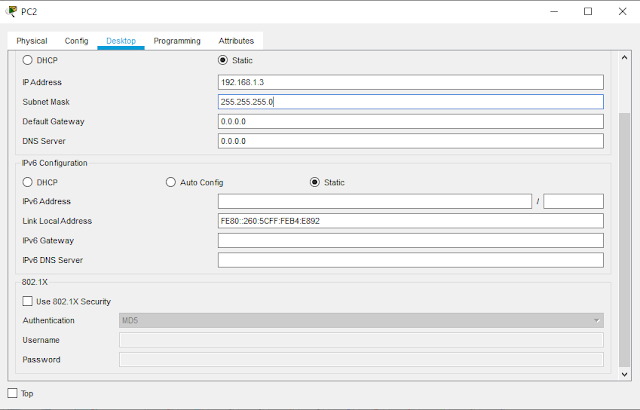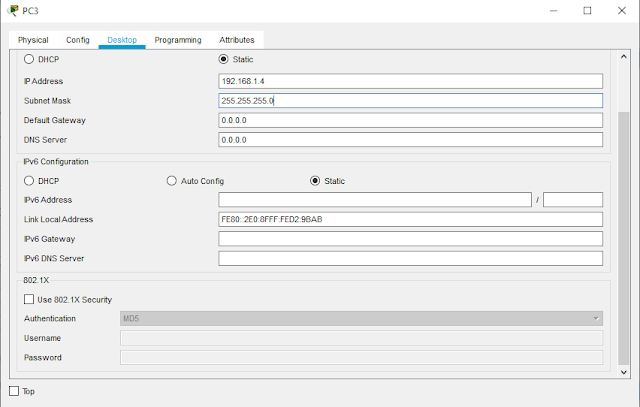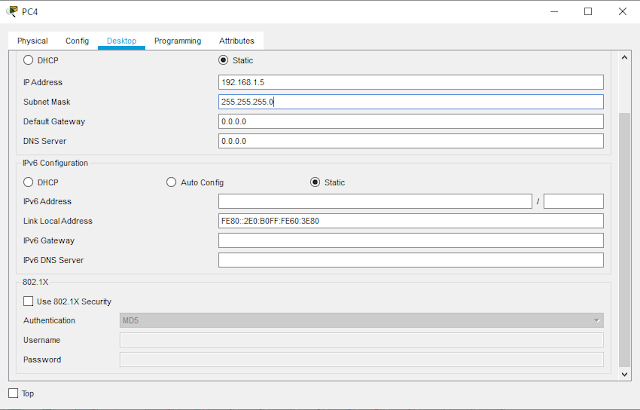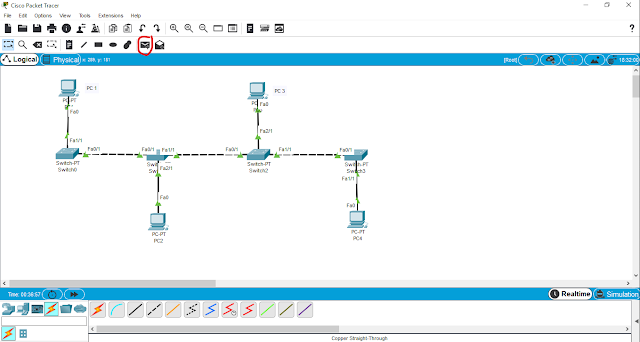Pada postingan sebelumnya saya sempat membuat topologi star. Sekarang kali ini saya akan membahas tentang Cara Membuat Topologi Bus di Cisco Packet Tracer. Di dalam dunia jaringan, ada banyak jenis topologi jaringan, contohnya topologi bus yang akan saya bahas kali ini.
Topologi bus seringkali digunakan untuk membangun sebuah lab / kantor / bahkan warnet. Karena pembuatannya membutuhkan biaya yang rendah. Sebelum memulainya, saya akan menjelaskan kelebihan dan kekurangan dari topologi bus ini.
2. Kemudian pilih logo switch, router dan hubs
3. Selanjutnya pilih Switches dan pilih PT-Switch (jika tidak ada kalian bisa pilih switch apa saja)
4. Atur sedemikian rupa agar memudahkan kita untuk mengkonfigurasinya nanti, kalian bisa liat contoh dibawah ini
5. Tambahan PC Client sesuai jumlah Switch kalian, dengan cara klik End Device (logo computer) kemudian klik logo logo computer yang ada dibawah
6. Kemudian atur lagi PC Client agar rapi
7. Klik logo petir dan klik lagi logo petir yang ada dibawah, kemudian pilih kabel crossover
8. Sambungkan semua Switch menggunakan kabel Crossover, hingga menjadi seperti ini
9. Sambungkan semua PC Client ke Switch menggunakan kabel Straight, seperti ini
10. Ambil selembar kertas kemudian catat setiap IP yang akan di terapkan di setiap PC, atau kalian bisa memakai IP dibawah ini
11. Klik 2x PC 1
12. Kemudian ke tab Desktop dan pilih IP Configuration
13. Isi kolom IP Address sesuai yang telah kita tentukan, kemudian tekan TAB pada keyboard maka kolom Subnet Mask akan terisi dengan sendirinya, setelah itu close
14. Begitu juga dengan PC 2 sampai PC 4
Langkah terakhir yaitu pengujian. Apakah semua perangkat dapat terhubung atau tidak
15. Klik logo panah ke kanan yang berada di bagian bawah cisco tepatnya disebelah kanan
16. Kemudian klik logo surat yang tertutup pada bagian atas
17. Setelah itu pilih PC Client yang akan di test, contohnya PC 1 ke PC 2. Untuk mengujinya, klik PC 1 hingga muncul logo pesan pada PC kemudian klik PC 2
18. Jika terhubung maka akan ada pesan Successfull pada bagian bawah Cisco kalian, itu tandanya PC 1 dan PC 2 terhubung
19. Ulangi langkah ke-17 dan ke-18 untuk menguji PC Client lainnya, jika semuanya terhubung. Maka anda telah berhasil membuat Topologi Bus di Cisco Packet Tracer :D
Bagaimana ? Mudah bukan ? Tentu saja mudah, jika anda ingin belajar maka tidak ada yang mustahil untuk dipelajari. Postingan selanjutnya saya akan membahas topologi ring. Sampai jumpa di postingan saya berikutnya. See you later
Topologi bus seringkali digunakan untuk membangun sebuah lab / kantor / bahkan warnet. Karena pembuatannya membutuhkan biaya yang rendah. Sebelum memulainya, saya akan menjelaskan kelebihan dan kekurangan dari topologi bus ini.
- Kelebihan
- Biaya pembuatan toplogi ini membutuhkan biaya yang sedikit
- Kita dapat mengembangkan topologi bus ini tanpa mengganggu perangkat lainnya
- Memiliki layout yang sangat sederhana
- Kekurangan
- Membutuhkan repeater untuk untuk jarak jauh atau memperkuat sinyal
- Jika terjadi gangguan di jalur utama, maka seluruh jaringan akan mengalami gangguan atau lumpuh
- Sering terjadi kepadatan lalu lintas data pada jalur utama
Cara Membuat Topologi Bus di Cisco Packet Tracer
Pertama-tama tentu kalian harus mempunyai aplikasi Cisco Packet Tracernya, silahkan download dulu cari di google atau di website software kesayangan kalian1. Buka Cisco Packet Tracer kalian
2. Kemudian pilih logo switch, router dan hubs
3. Selanjutnya pilih Switches dan pilih PT-Switch (jika tidak ada kalian bisa pilih switch apa saja)
4. Atur sedemikian rupa agar memudahkan kita untuk mengkonfigurasinya nanti, kalian bisa liat contoh dibawah ini
5. Tambahan PC Client sesuai jumlah Switch kalian, dengan cara klik End Device (logo computer) kemudian klik logo logo computer yang ada dibawah
6. Kemudian atur lagi PC Client agar rapi
7. Klik logo petir dan klik lagi logo petir yang ada dibawah, kemudian pilih kabel crossover
8. Sambungkan semua Switch menggunakan kabel Crossover, hingga menjadi seperti ini
Kalian bebas mau menyambungkan di port Fast Ethernet yang mana, karena switch tidak perlu di konfigurasi
9. Sambungkan semua PC Client ke Switch menggunakan kabel Straight, seperti ini
Kalian bebas mau menyambungkan di port Fast Ethernet yang mana, karena switch tidak perlu di konfigurasi
10. Ambil selembar kertas kemudian catat setiap IP yang akan di terapkan di setiap PC, atau kalian bisa memakai IP dibawah ini
PC 1 : 192.168.1.2
PC 2 : 192.168.1.3
PC 3 : 192.168.1.4
PC 4 : 192.168.1.5
11. Klik 2x PC 1
12. Kemudian ke tab Desktop dan pilih IP Configuration
13. Isi kolom IP Address sesuai yang telah kita tentukan, kemudian tekan TAB pada keyboard maka kolom Subnet Mask akan terisi dengan sendirinya, setelah itu close
14. Begitu juga dengan PC 2 sampai PC 4
Langkah terakhir yaitu pengujian. Apakah semua perangkat dapat terhubung atau tidak
15. Klik logo panah ke kanan yang berada di bagian bawah cisco tepatnya disebelah kanan
16. Kemudian klik logo surat yang tertutup pada bagian atas
17. Setelah itu pilih PC Client yang akan di test, contohnya PC 1 ke PC 2. Untuk mengujinya, klik PC 1 hingga muncul logo pesan pada PC kemudian klik PC 2
18. Jika terhubung maka akan ada pesan Successfull pada bagian bawah Cisco kalian, itu tandanya PC 1 dan PC 2 terhubung
19. Ulangi langkah ke-17 dan ke-18 untuk menguji PC Client lainnya, jika semuanya terhubung. Maka anda telah berhasil membuat Topologi Bus di Cisco Packet Tracer :D
Bagaimana ? Mudah bukan ? Tentu saja mudah, jika anda ingin belajar maka tidak ada yang mustahil untuk dipelajari. Postingan selanjutnya saya akan membahas topologi ring. Sampai jumpa di postingan saya berikutnya. See you later